Profondeur du marché (DOM) : ce que c'est, et comment les traders peuvent l'utiliser
La profondeur du marché est un outil utilisé par les traders pour comprendre les tendances de l'offre et de la demande du marché. Ci-dessous, nous vous en dirons plus sur l'outil, son fonctionnement et comment l'intégrer à votre stratégie de trading.
Contenu
- Qu'est-ce que la profondeur du marché?
- Comment fonctionne le DOM
- Comment commencer à utiliser la profondeur de marché
- Quelles sont les principales caractéristiques que vous devez connaître?
- Quelles sont les données utilisées pour le DOM?
- Comment passer un ordre
- Comment modifier un ordre
- Que signifient toutes ces étiquettes et ces couleurs?
- Comment suivre et gérer les positions ouvertes
- Comment annuler un ordre?
Qu'est-ce que la profondeur de marché ?
Également appelée DOM ou carnet d'ordres, la profondeur de marché est un outil qui permet aux traders de connaître le nombre d'achats et de ventes d'un actif à différents prix, ce qui permet de mieux comprendre l'offre et la demande. Elle est souvent utilisée comme indicateur de la liquidité du marché, un plus grand nombre d'ordres indiquant une plus grande liquidité. Le DOM est également connu sous le nom de carnet d'ordres, car il s'agit d'un carnet d'ordres numérique pour les actifs.
Comment fonctionne le DOM ?
Prenons un actif aléatoire dont le prix est actuellement de 1 $. Le DOM indique le nombre d'ordres pour des prix de 0,90 $, 1,10 $, etc. Il indique ainsi l'offre et la demande pour cet actif, sans qu'il soit nécessaire de changer d'onglet ou d'effectuer un suivi manuel.
Comment commencer à utiliser la profondeur de marché
Pour commencer à utiliser la profondeur de marché, vous devez connecter votre compte à un courtier qui prend en charge les données de niveau 2. Suivez ensuite les étapes suivantes:
- Cliquez sur le bouton "Trader" dans le panneau de trading
- Un nouvel outil apparaîtra dans la partie droite de votre écran. Vous pouvez choisir entre deux onglets - Ordre et DOM
- Si vous cliquez sur l'onglet DOM, vous verrez la profondeur du marché pour l'actif sélectionné sur le graphique.

Si aucune donnée n'est affichée, cela peut indiquer que ce symbole n'est pas négocié par le courtier sélectionné.
Quels sont les éléments clés que vous devez connaître ?
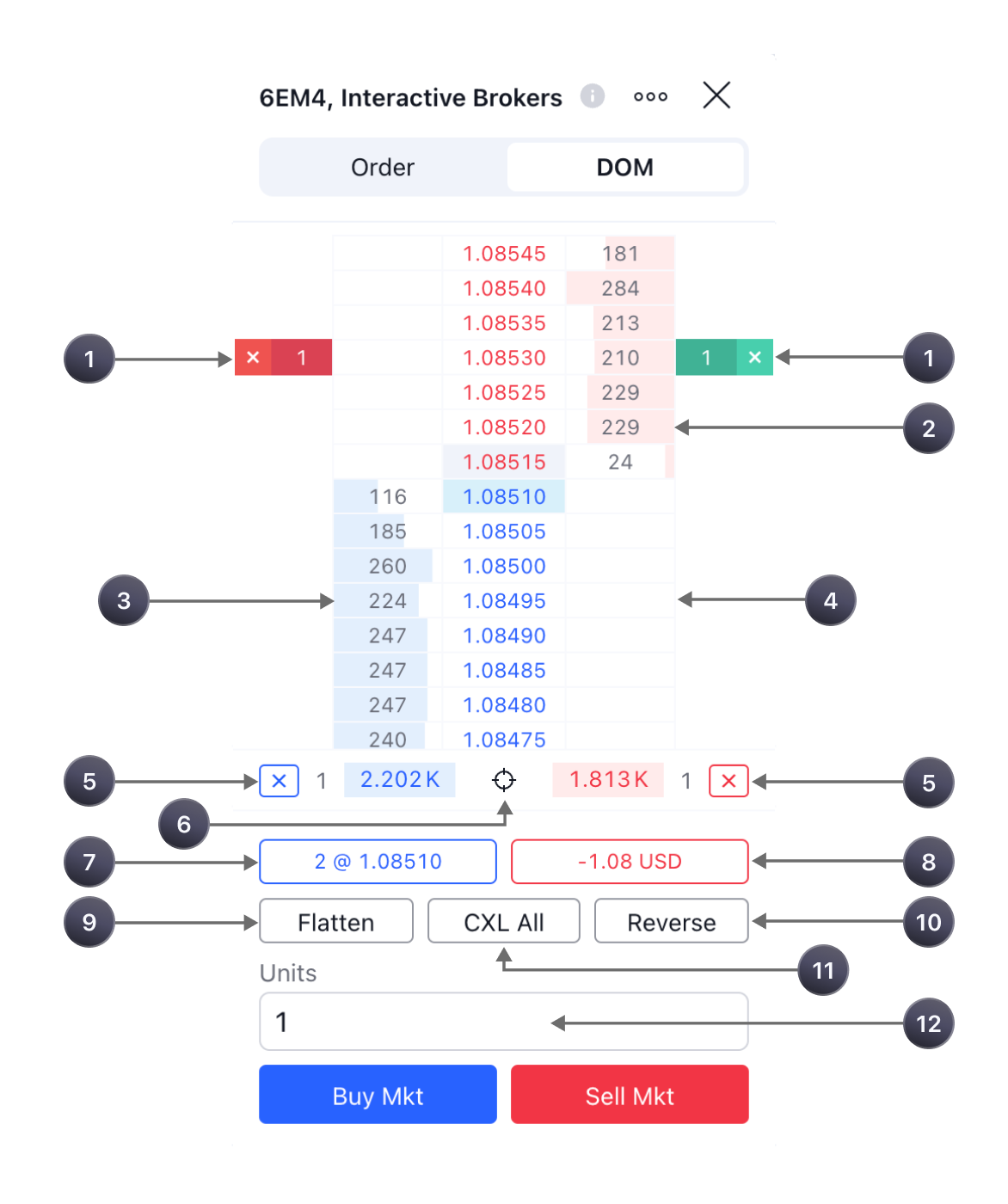
[1] — commandes passées.
[2] Demande / [3] Offre — le volume des commandes disponibles sur le marché.
[4] — cellules pour placer des ordres. Lorsque l'on clique dessus, un ordre à cours limité y est placé ; lorsque l'on clique dessus en maintenant la touche Ctrl/Cmd enfoncée, un ordre stop est placé.
[5] — boutons permettant d'annuler tous les ordres à cours limité ou stop placés sur l'instrument en cours.
[6] — bouton de centrage.
[7] — taille de toutes les positions ouvertes.
[8] — Profit/perte pour toutes les positions ouvertes. En cliquant sur cet élément, vous pouvez changer le paramètre d'affichage en argent, en pips ou en pourcentage.
[9] — fermeture d'une position.
[10] — inversion de position.
[11] — bouton permettant d'annuler tous les ordres sur l'instrument en cours.
[12] — le champ Quantité indique le nombre de titres qui seront achetés ou vendus lors de la passation d'un ordre.
Quelles sont les données utilisées pour la profondeur de marché ?
Les données relatives à la profondeur du marché proviennent du courtier. Toutefois, les données affichées dans le DOM et sur le graphique peuvent varier légèrement en fonction des différentes sources de données utilisées.
Le DOM affiche les données en mode statique. Cela signifie que la série de prix est fixe. Pendant ce temps, le prix se déplace entre ces valeurs — au-dessus et au-dessous de la fourchette désignée.
Vous pouvez toujours appliquer le centrage sur le prix actuel pour visualiser cette information. Pour ce faire, vous devez cliquer sur le bouton de centrage [6].
Comment passer une commande
Savoir comment fonctionne le DOM est une chose, savoir comment passer ou modifier une commande en est une autre. Voici comment procéder.
- Pour passer un ordre au marché, cliquez sur le bouton Acheter au marché ou Vendre au marché. Le nombre de titres à acheter ou à vendre est indiqué dans le champ Quantité. Vous l'indiquez en bas de la fenêtre DOM [12].

- Pour passer un ordre limite, cliquez sur la cellule à côté du prix souhaité - dans la colonne de gauche pour acheter et dans la colonne de droite pour vendre.
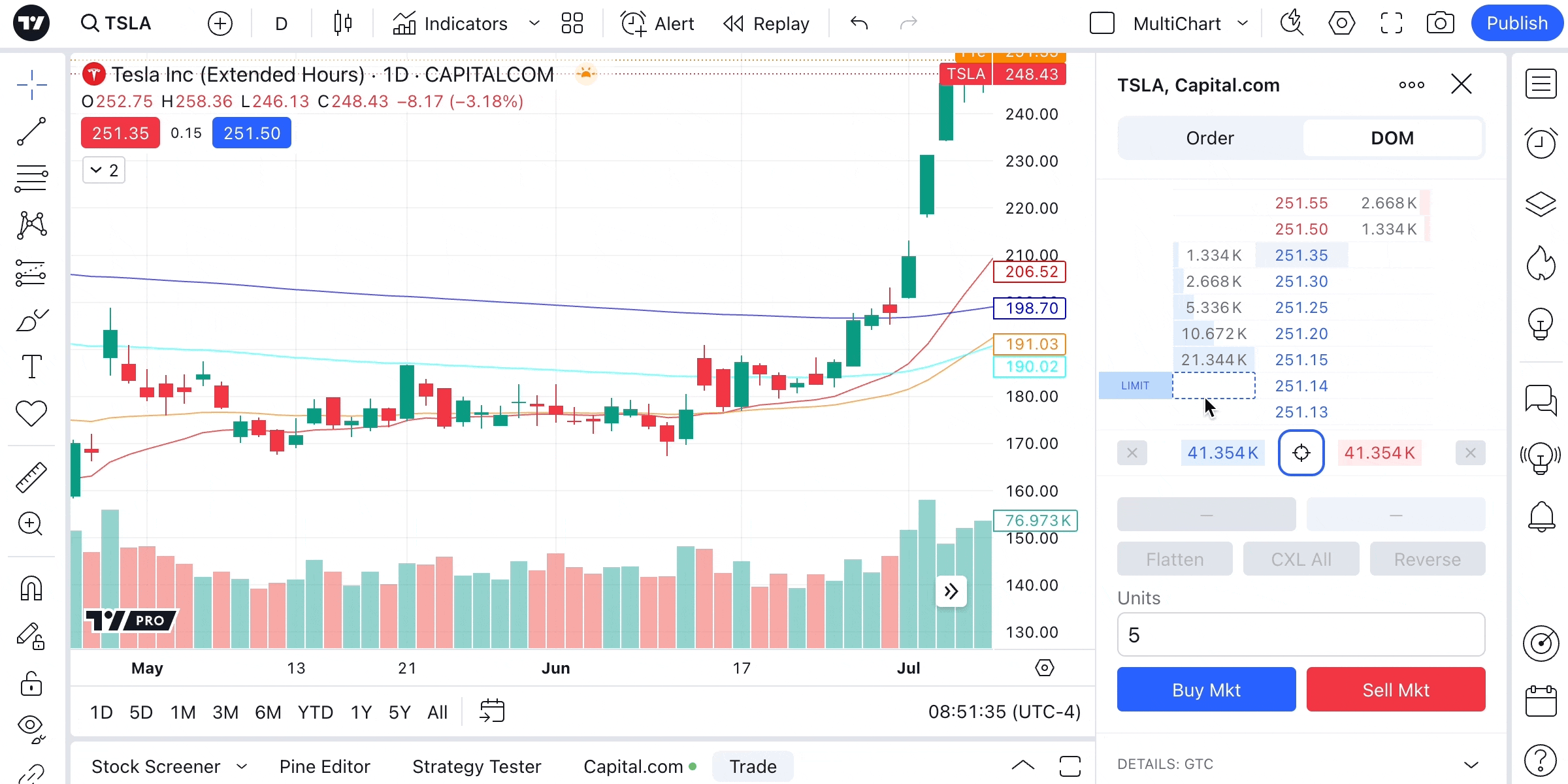
- Pour placer un ordre stop, maintenez la touche Ctrl enfoncée sur Win ou la touche Commande sur Mac et cliquez sur la cellule avec le prix dont vous avez besoin - dans la colonne de gauche pour acheter et dans la colonne de droite pour vendre.

- De plus, tous ces types d'ordres seront disponibles après un clic droit (ou la touche Ctrl + clic droit sur Mac) sur la cellule à côté du prix qui vous intéresse. Après cela, une fenêtre s'affichera avec les options à choisir : ordre au marché, ordre limite ou ordre stop.
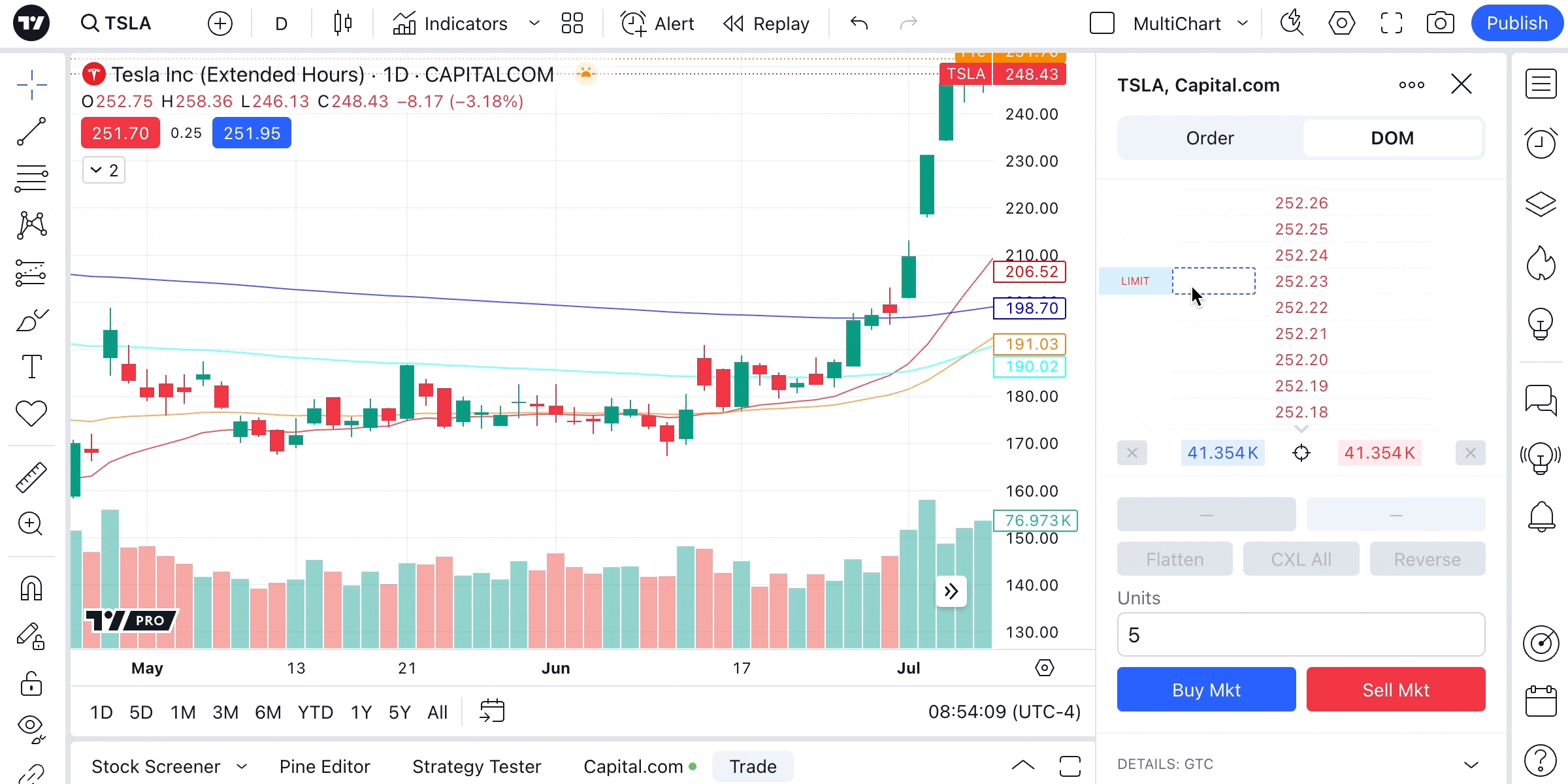
Si vous ne souhaitez pas voir une fenêtre de confirmation à chaque fois, vous pouvez désactiver cette option dans les paramètres.

Comment modifier une commande
Pour modifier votre commande, vous pouvez faire l'une des choses suivantes:
- Cliquez sur la commande passée dans le carnet de commandes [1]. Une fenêtre s'ouvrira où vous pourrez modifier les paramètres dont vous avez besoin. Terminé ? Cliquez sur "Modifier la commande".
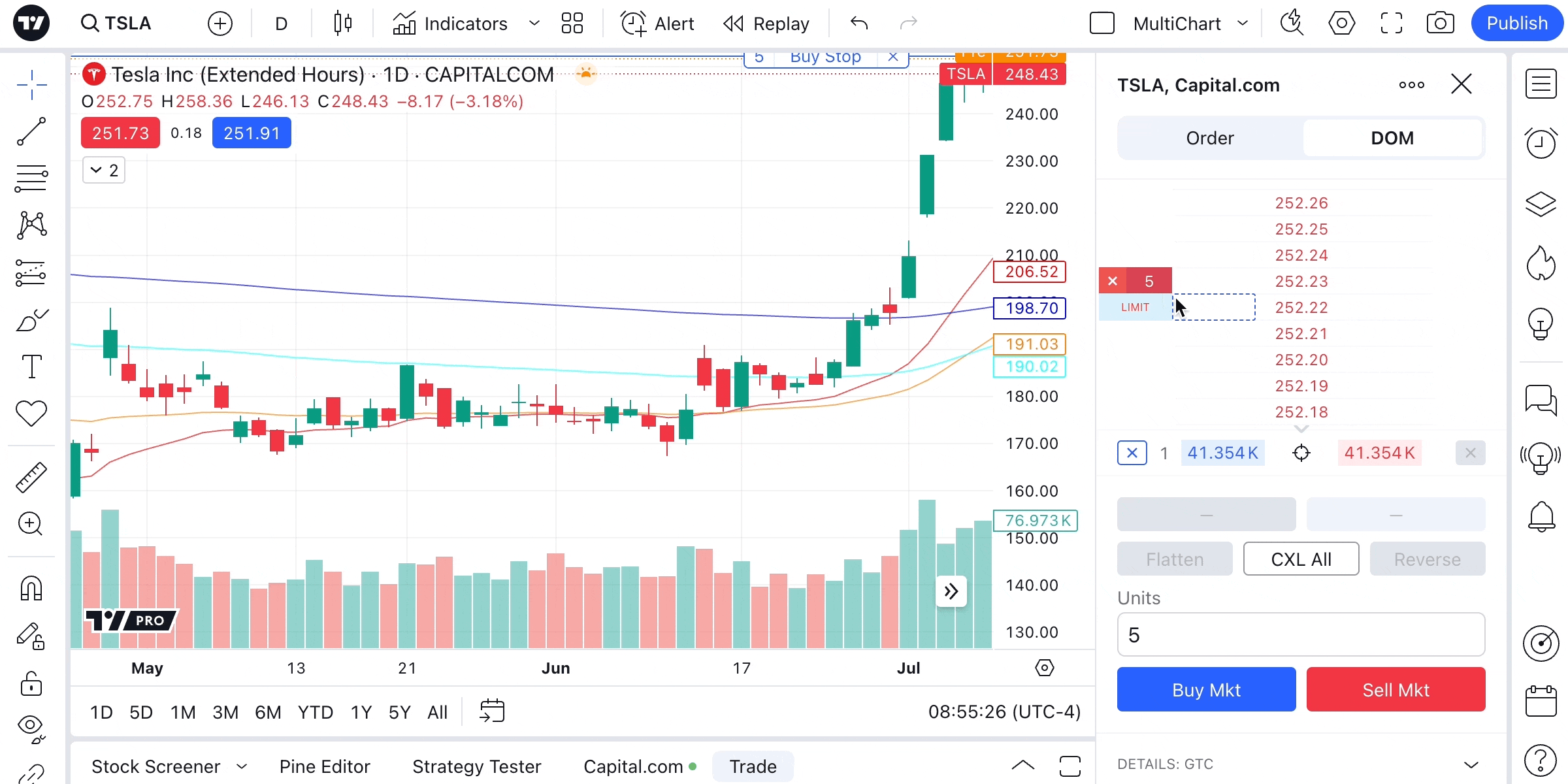
- Faites glisser votre commande vers un niveau de prix différent. La même boîte de dialogue qui s'est ouverte précédemment apparaîtra.
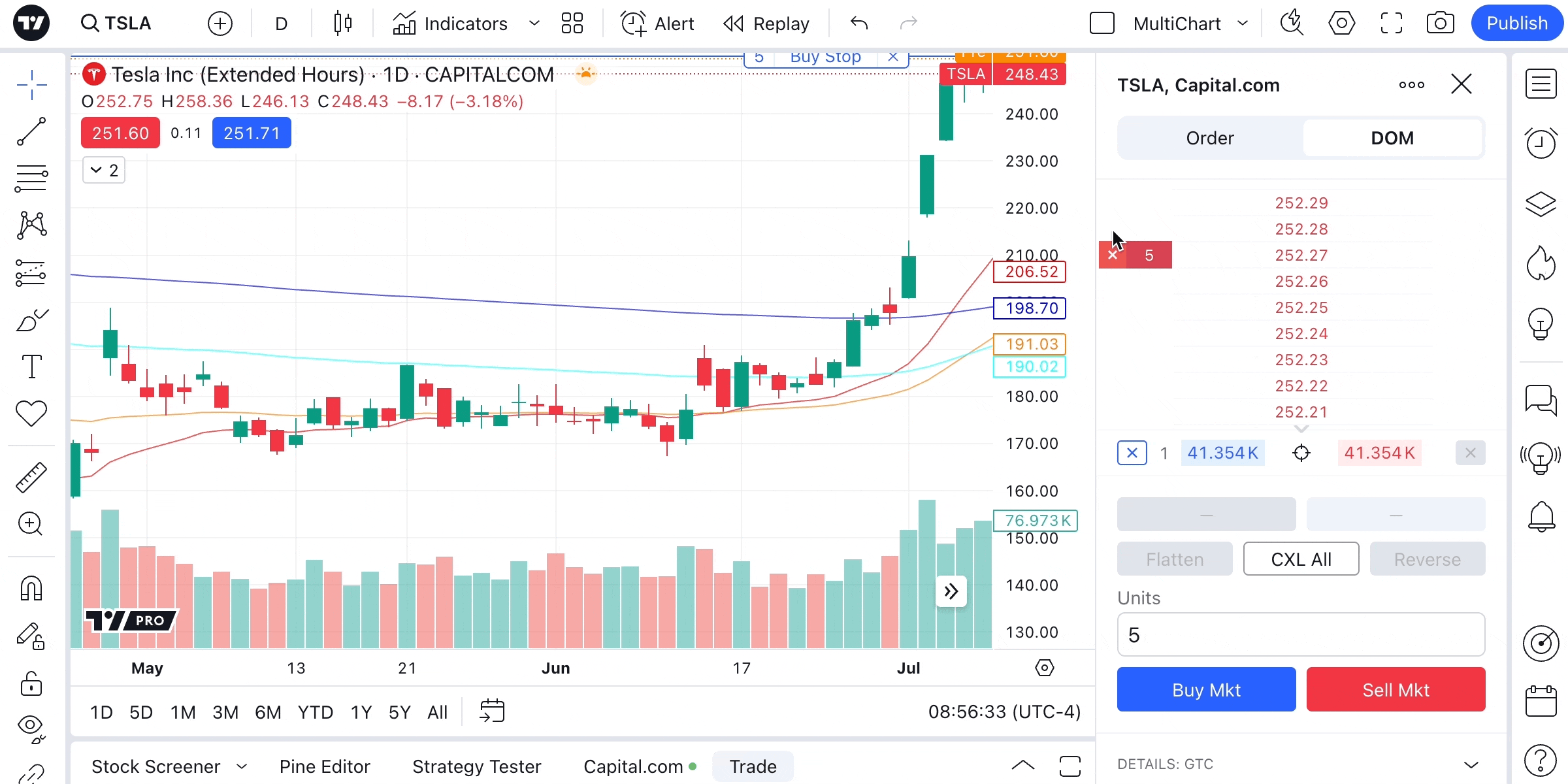
Voilà, vous savez maintenant comment modifier votre ordre.
Que signifient tous ces libellés et ces couleurs ?
Les ordres verts "Buy limit" ou "Sell limit" sont actifs.
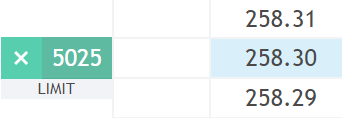
Les ordres "Stop Buy" ou "Stop Sell" rouges sont actifs.

Les ordres "StopLimit Buy" ou "StopLimit Sell" jaunes sont actifs. Dans ces ordres, le niveau limit est plus faible que le niveau stop.
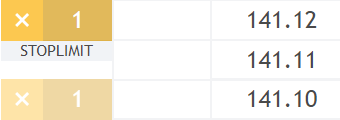
Comment suivre et gérer les positions ouvertes
Le suivi et la gestion des positions de commande vous donnent un meilleur contrôle sur vos stratégies de trading. Cela fonctionne comme ceci.
Si vous avez des positions ouvertes sur un actif sélectionné (achat ou vente), la taille totale de ces positions sera affichée sous forme de nombre au bas du DOM.
Pour les positions longues (achat), le champ sera bleu, et si vous êtes en position courte (vente), il sera rouge.
Voici à quoi ressemble une position longue (où vous pensez que le prix va augmenter).
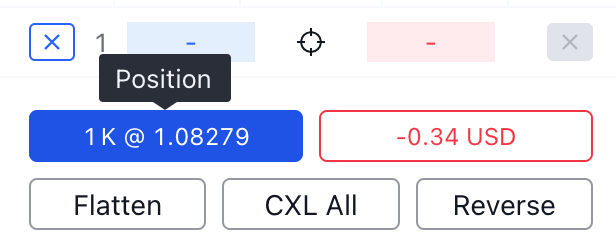
De même, voici comment apparaît une position courte (où vous pensez que le prix va baisser).
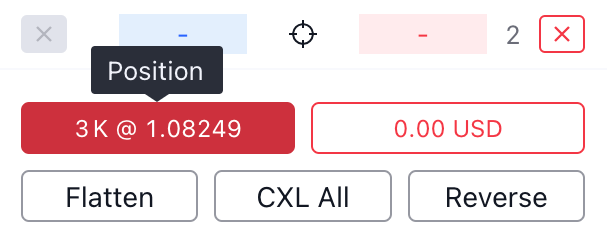
Pour clôturer ou inverser une position, utilisez les boutons « Aplatir » [9] ou « Inverser » [10] en bas du DOM.
Comment annuler une commande
L'annulation d'une commande est un processus simple. Selon ce que vous devez annuler, vous pouvez suivre les étapes ci-dessous.
- Annuler un seul ordre — cliquez sur la croix à côté de son libellé.
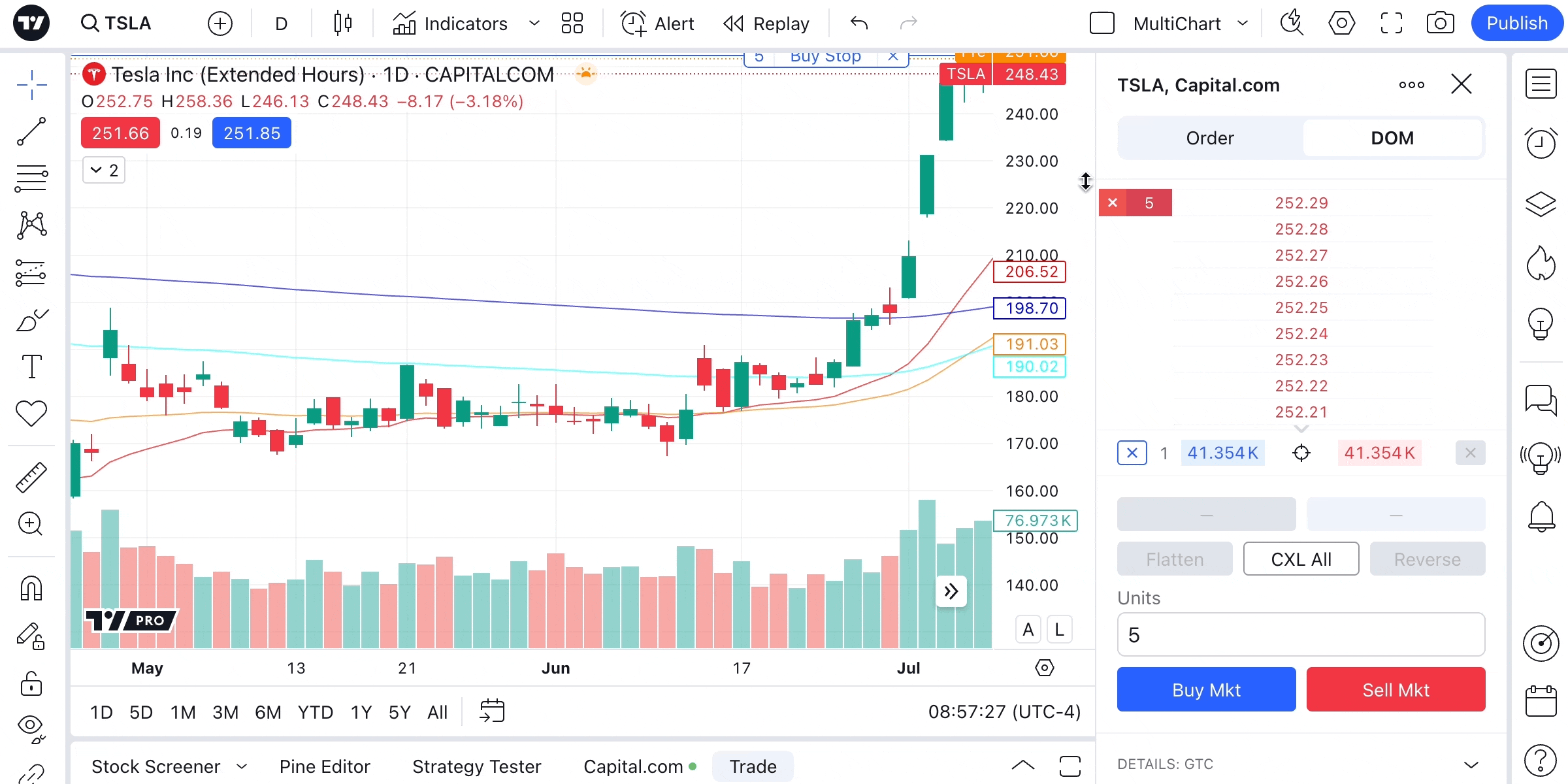
- Annuler toutes les ordres d'achat — cliquez sur la croix sous la colonne d'achat bleue à gauche.

- Annuler toutes les ordres de vente — cliquez sur la croix sous la colonne de vente rouge à droite.

- Annuler tous les ordres — cliquez sur le bouton CXL ALL en bas de la fenêtre DOM.

À lire également :